
Vovich Antonovich
0
4972
22
Safari ha ottenuto alcuni miglioramenti netti in iOS 13 e iPadOS 13. Una delle piccole funzionalità che ho trovato degno di nota è la possibilità di chiudere automaticamente le schede Safari su iPhone e iPad. Anche se uccidere manualmente le schede di Safari è abbastanza semplice, mi dimentico di ripulirle più spesso. Di conseguenza, le schede rimangono aperte per diversi giorni a volte anche settimane. Quindi, è positivo che Apple abbia offerto un modo migliore per gestire le schede nel browser Web di serie. In questo breve pezzo, ti mostrerò come funziona questa piccola ma apprezzabile funzione.
Come chiudere automaticamente le schede Safari su iOS 13 e iPadOS 13
A differenza di prima, puoi configurare Safari per eliminare le schede dopo il tempo stabilito. Ad esempio, sarai in grado di ucciderli tutti dopo un giorno o una settimana a seconda delle tue esigenze. Oltre a migliorare la privacy su ciò che navighi sul Web, può anche fare molto per mantenere l'app senza ingombri. Detto questo, andiamo avanti con i semplici passaggi!
1. Apri il impostazioni app sul tuo iPhone o iPad.
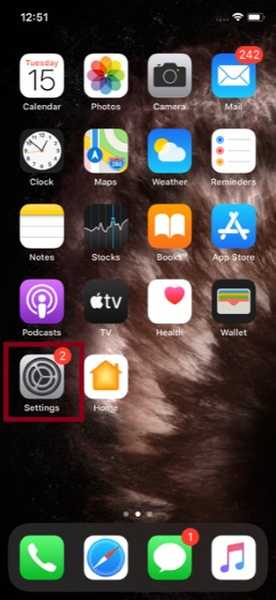
2. Ora scorri verso il basso e scegli il Icona Safari.
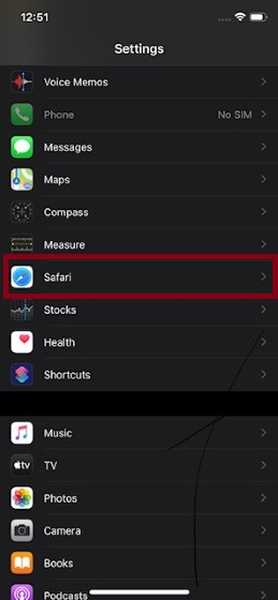
3. Quindi, scorrere fino a Tabs sezione e premi Chiudi schede.
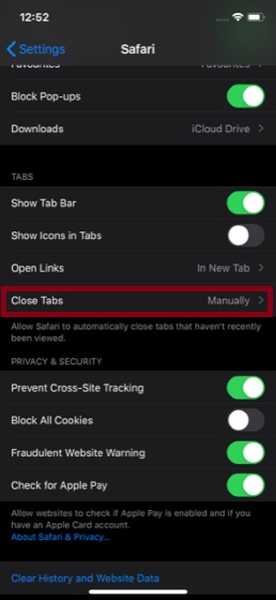
4. Successivamente, hai quattro opzioni tra cui scegliere:
- Manuale: Chiudi le schede Safari manualmente
- Dopo un giorno: Chiudi automaticamente le schede Safari dopo un giorno
- Dopo una settimana: Chiudi automaticamente le schede Safari dopo una settimana
- Dopo un mese: Chiudi automaticamente le schede Safari dopo un mese
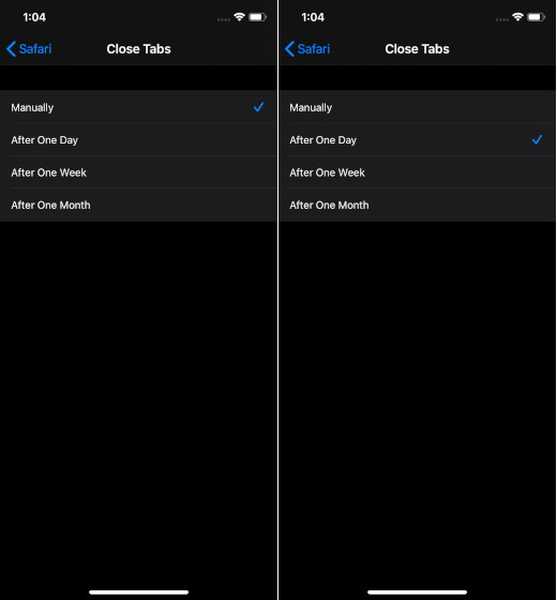
Ora puoi scegliere qualsiasi opzione in base alle tue preferenze. Per impostazione predefinita, il Manuale opzione selezionata. In questo test, ho intenzione di scegliere Dopo un giorno. Dopo aver selezionato l'opzione preferita, chiudere l'app Impostazioni. Andando avanti, iOS 13 o iPadOS 13 uccideranno automaticamente le schede dopo il tempo impostato.
Più tardi, se ti capita di cambiare idea, torna semplicemente alle impostazioni di Safari seguendo i passaggi sopra menzionati e quindi scegli Manuale alla fine.
Come chiudere manualmente tutte le schede Safari contemporaneamente su iPhone e iPad
Nel caso in cui non desideri scegliere l'opzione automatica, c'è un modo per chiudere tutte le schede di Safari in una volta sola. E puoi farlo anche su versioni precedenti di iOS come iOS 12 o iOS 11. Per farlo, tutto ciò che devi fare è aprire Safari sul dispositivo> tocca e tieni premuto il tasto icona schede nell'angolo in basso a destra dello schermo> seleziona Chiudi tutte le schede (numeriche) nel menu. Questo è tutto.

VEDERE ANCHE: Come condividere le cartelle dell'app Note su iPhone, iPad e Mac
Mantieni Safari senza disordine con facilità ...
Come accennato in precedenza, è un'aggiunta ben ponderata a Safari. E sono sicuro che molti utenti lo apprezzeranno. Lo uso da quando iOS 13 ha colpito il mio iPhone; e finora ha funzionato abbastanza bene. Mentre il browser Web di Apple potrebbe non essere ricco di funzionalità, ma ciò che lo rende una delle migliori alternative a Google Chrome è la vasta gamma di funzioni di sicurezza e privacy che risultano molto utili quando si desidera proteggere i propri dati da occhi indiscreti. Hai qualche feedback su Safari? Assicurati di spararlo nei commenti qui sotto.















